Laptop Me WhatsApp Download Kaise Kare :- नमस्कार दोस्तों, जब भी कहीं पर सोशल मीडिया का नाम आता है, तो हमारे दिमाग में व्हाट्सएप, फेसबुक, इंस्टाग्राम ही आते हैं।
व्हाट्सएप आज के जमाने में हर इंसान चलाता है, फिर चाहे वह पढ़ा लिखा हो या फिर अनपढ़।
व्हाट्सएप हमारी रोज़मर्रा की जिंदगी का एक अहम हिस्सा बन चुका है, फिर चाहे उसका इस्तेमाल दोस्तों से बातें करने के लिए किया जाए या फिर किसी काम के लिए किया जाए, व्हाट्सएप हर कोई चलाता ही है।
लेकिन बहुत सारे ऐसे लोग हैं, जो लैपटॉप या फिर कंप्यूटर में व्हाट्सएप चलाना चाहते हैं, लेकिन उनको यह नहीं पता कि व्हाट्सएप को कंप्यूटर और लैपटॉप में कैसे चलाया जाता है ?
तो आज के इस आर्टिकल में हम आपको कंप्यूटर / लैपटॉप में व्हाट्सएप कैसे चलाएं ? कंप्यूटर में व्हाट्सएप कनेक्ट कैसे करें ? या फिर गूगल पर व्हाट्सएप कैसे चलाएं ? इत्यादि सभी के बारे में विस्तार पूर्वक जानकारी देने वाले हैं, तो बिना किसी देरी के चलिए शुरू करते हैं।
Computer / Laptop Me WhatsApp Kaise Chalaye In Hindi
जैसा कि आप जानते हैं, कि व्हाट्सएप, फेसबुक की ही पैरंट कंपनी है या फिर हम कह सकते हैं, कि फेसबुक ने व्हाट्सएप को 16 बिलियन डॉलर में खरीद लिया है।
इसीलिए व्हाट्सएप को लैपटॉप में चलाने के लिए आपको किसी भी प्रकार की बाहरी एप्लीकेशन की जरूरत नहीं पड़ती है।
व्हाट्सएप के द्वारा आपको Microsoft Store या फिर Apple Store में व्हाट्सएप की ही ऑफिसियल एप्लीकेशन WhatsApp Desktop के नाम से मिल जाएगी।
आप उसके द्वारा कंप्यूटर फिर लैपटॉप में व्हाट्सएप चला सकते हैं, या फिर आप गूगल में ऑनलाइन व्हाट्सएप वेब की सहायता से व्हाट्सएप चला सकते हैं।
हम आपको नीचे दोनों ही तरीकों से व्हाट्सएप चलाना सिखाएंगे, लेकिन उससे पहले यह जानते हैं, कि व्हाट्सएप वेब क्या है ?
WhatsApp Web Kya Hai ?
व्हाट्सएप Web भी एक तरह का URL या फिर कहे एक वेबसाइट है, जो कि व्हाट्सएप को कंप्यूटर और लैपटॉप में चलाने के लिए इस्तेमाल की जाती है।
साधारण भाषा में हम यूं कह सकते हैं, कि व्हाट्सएप ने इस URL को कंप्यूटर और लैपटॉप में व्हाट्सएप चलाने के लिए ही बनाया है।
बहुत सारे ऐसे लोग हैं, जो WhatsApp. Web की सहायता से कंप्यूटर में व्हाट्सएप चला रहे हैं।
व्हाट्सएप वेब का URL है :- Web.whatsapp.com
चलिए अब जानते हैं, कि आप किस तरीके से WhatsApp. Web और व्हाट्सएप के Officially App – WhatsApp Dextop की सहायता से अपने कंप्यूटर या लैपटॉप में व्हाट्सएप चला सकते हैं।
Computer / Laptop Me WhatsApp Kaise Chalaye In Hindi
दोस्तों, मैं यहां पर आपको कुछ साधारण से Step बता रहा हूं, जिनकी सहायता से आप लैपटॉप में व्हाट्सएप चला सकते हैं।
Step 1:- सबसे पहले आपको अपने लैपटॉप या फिर कंप्यूटर के स्टोर में जाना है, यदि आप विंडोज़ इस्तेमाल करते हैं, तो आप माइक्रोसॉफ्ट स्टोर में जा सकते हैं और यदि Apple Use करते हैं, तो आप Apple Store में जा सकते हैं।
Step 2:- उसके बाद आपको Search Bar में ” WhatsApp Dextop ” लिखना है और सर्च करना है।
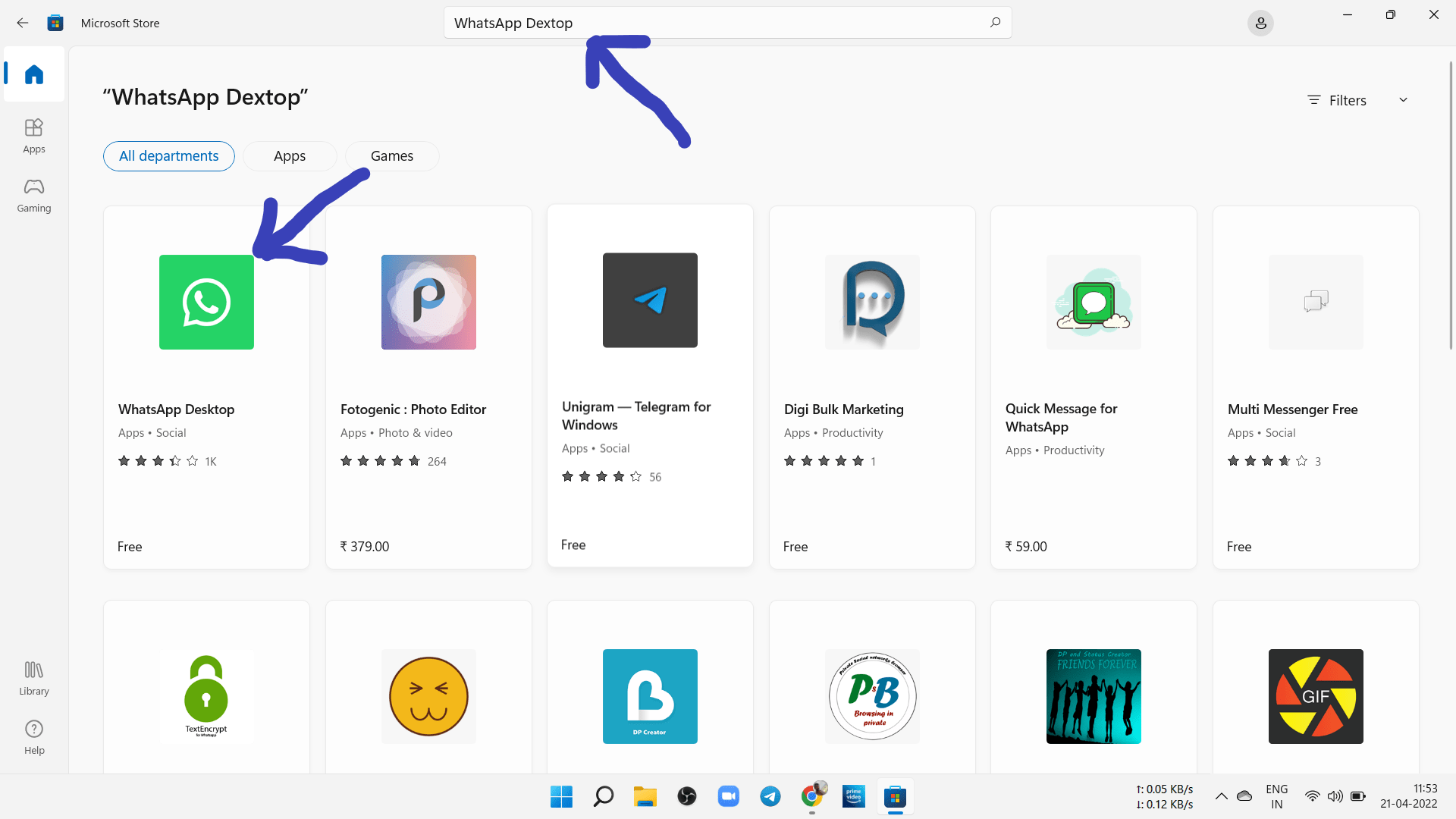
Step 3 :- उसके बाद आपके सामने व्हाट्सएप की ऑफिसियल ऐप WhatsApp Dextop आ जाएगी, इसको इंस्टॉल करना है और इंस्टॉल करने के बाद इसे ओपन करना है।
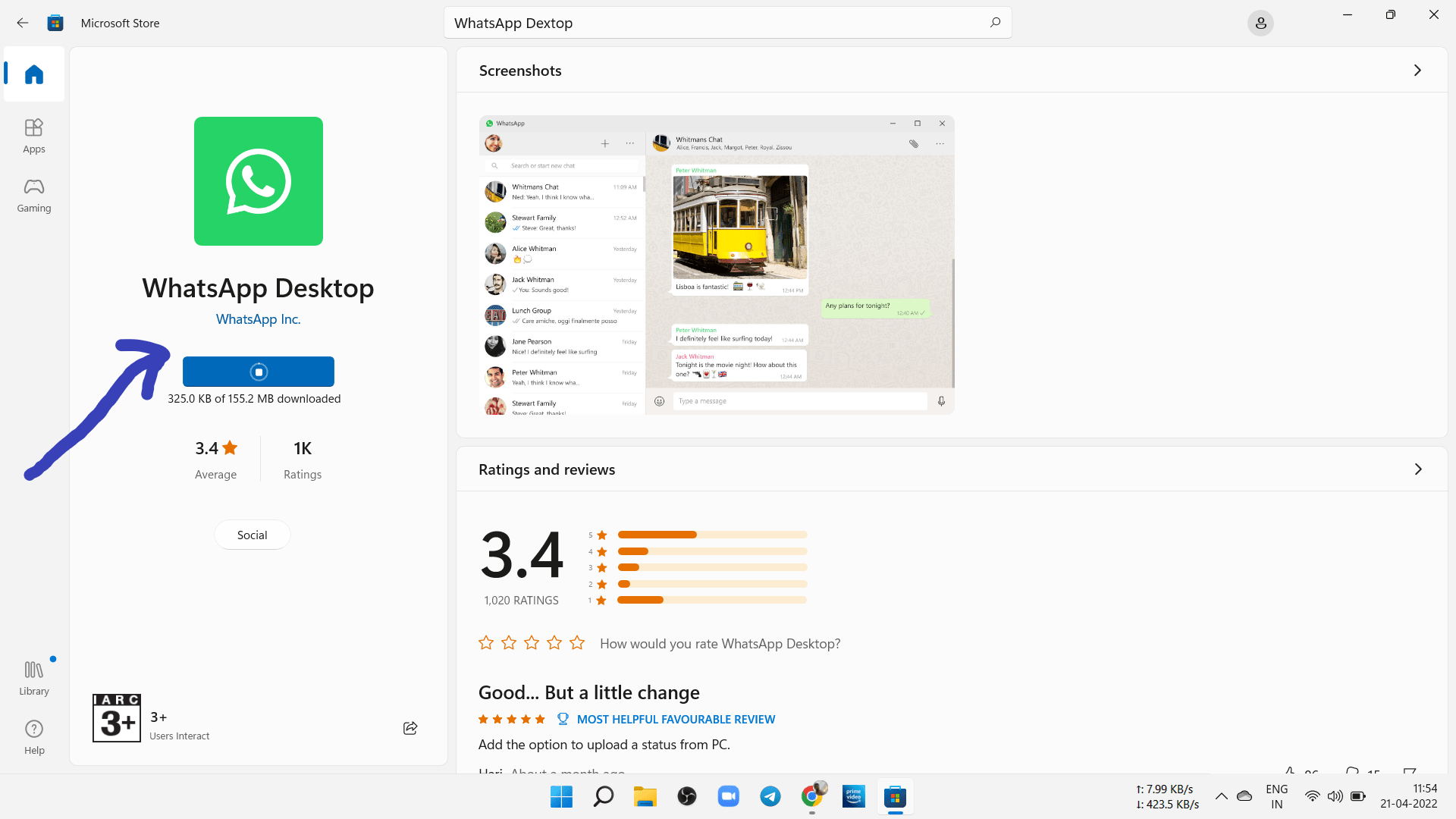
Note :- यदि आप व्हाट्सएप की ऑफिसियल ऐप WhatsApp Dextop की सहायता से व्हाट्सएप नहीं चलाना चाहते हैं, तो आप वेब डॉट web.whatsapp.com पर जा सकते हैं, उसके बाद भी आपको नीचे दिए गए Step को Follow करना है।
Step 4:- उसके बाद आपको कुछ इस टाइप का इंटरफेस दिखाई देगा।
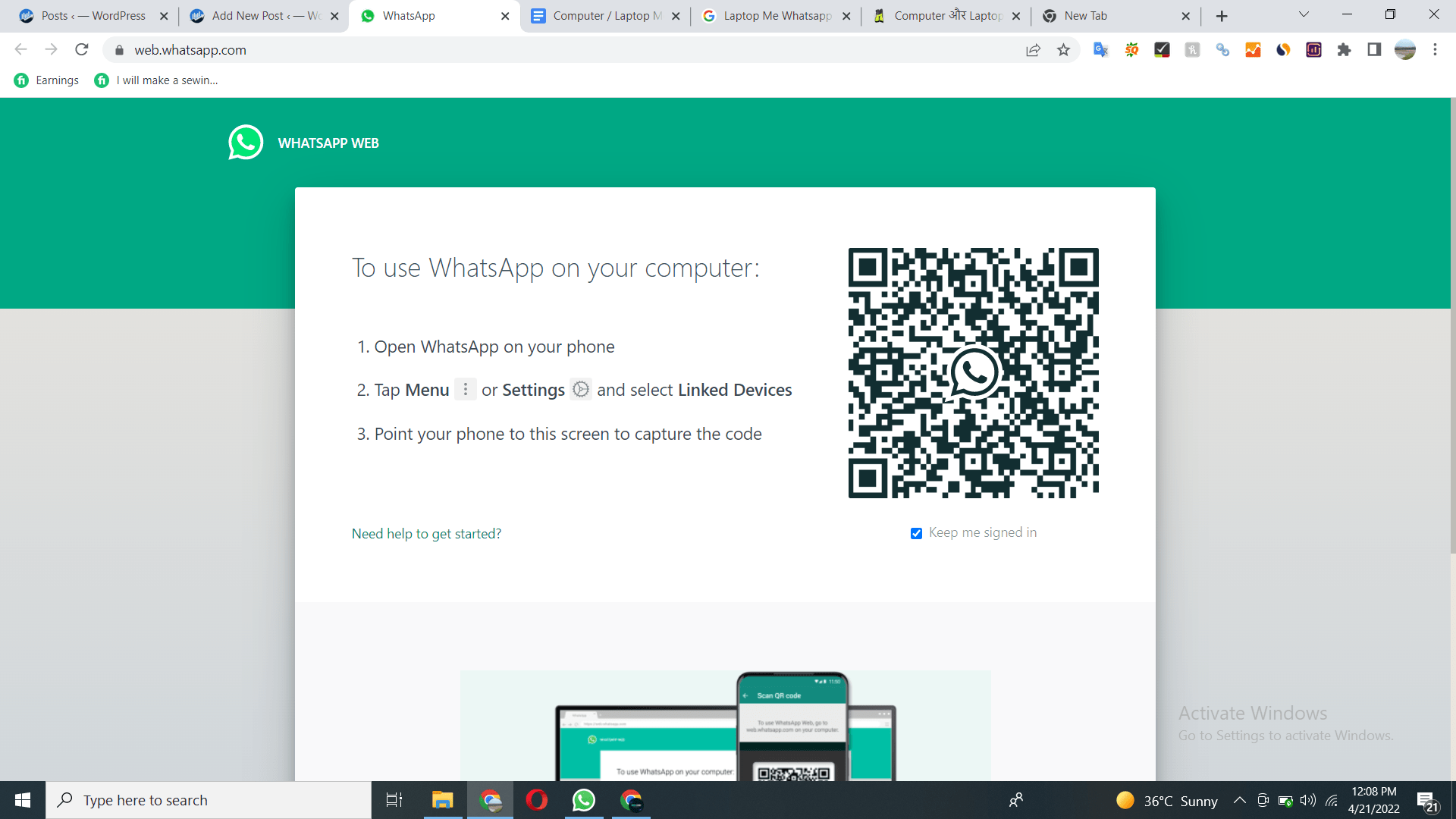
Step 5:- अब आपको इस QR कोड को अपने मोबाइल फोन वाले व्हाट्सएप से स्कैन करना होगा, स्कैन करने के लिए आप अपने फोन में व्हाट्सएप खोले।
Step 6:- उसके बाद आपको अपने व्हाट्सएप में टॉप राइट साइड में तीन डॉट दिखाई दे रहे होंगे उन तीनों के ऊपर आपको क्लिक करना है।
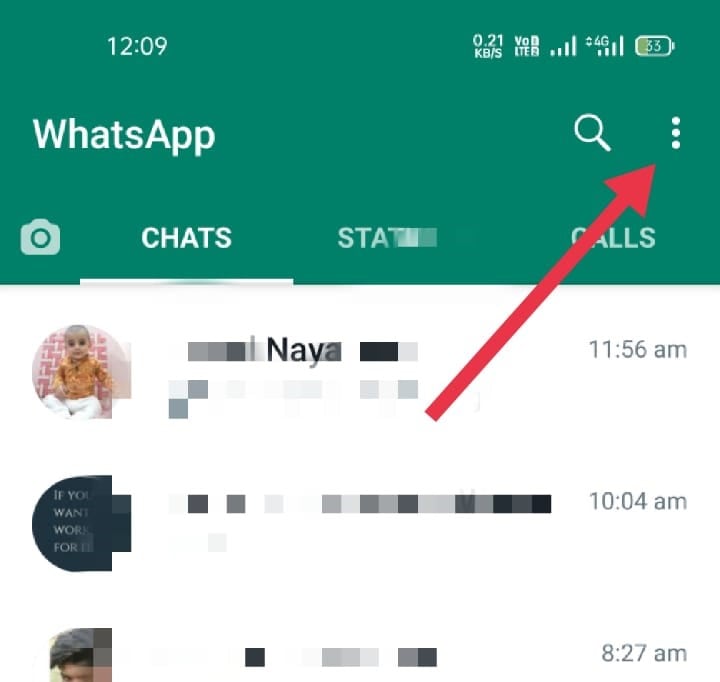
Step 7:- क्लिक करने के बाद आपको वहां पर लिंक डिवाइस ( Linked Device ) नाम से एक ऑप्शन दिखाई दे रहा होगा उस पर क्लिक करें।
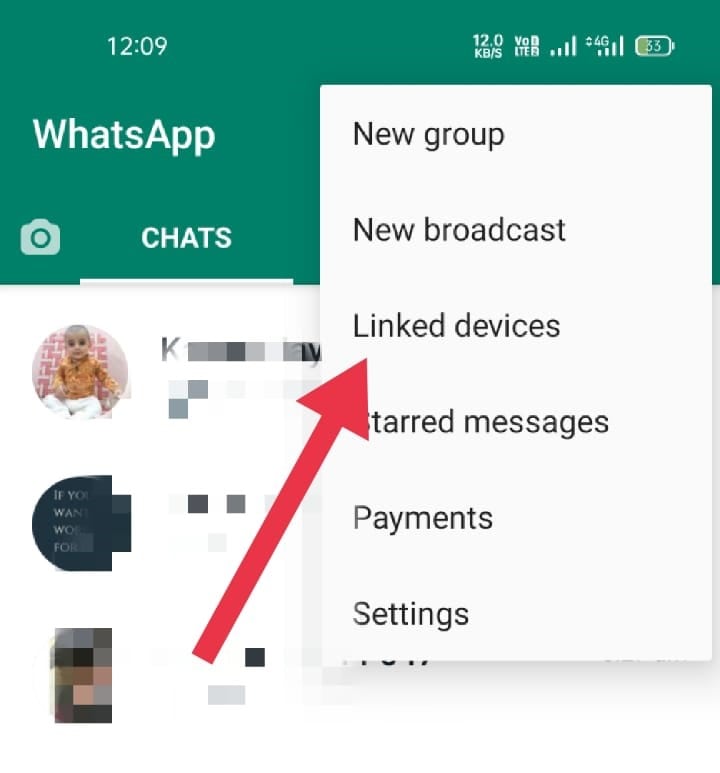
Step 8 :- क्लिक करने के बाद आपसे कुछ Permission मांगी जाएगी, आप उन Permission को Allow कर दें।
Step 9:- उसके बाद आपके सामने एक Scanner ओपन हो जाएगा जैसे ही आप QR कोड को स्कैन करोगे, आपके लैपटॉप या कंप्यूटर में व्हाट्सएप चल जाएगा।
उम्मीद करता हूं, दोस्तों आपका व्हाट्सएप आपके लैपटॉप में चल गया होगा।
Laptop Me WhatsApp Download Kaise Kare
लैपटॉप में व्हाट्सएप डाउनलोड करने के लिए नीचे गए Step को Follow करें :-
- अपने कंप्यूटर के तो और में जाएं यदि आप विंडोज़ का इस्तेमाल कर रहे हैं, तो माइक्रोसॉफ्ट और और अगर Apple का इस्तेमाल कर रहे हैं, तो Apple स्टोर में जाएं।
- उसके बाद सर्च बाहर में व्हाट्सएप डालकर सर्च करें।
- आपके सामने व्हाट्सएप Official App आ जाएगा, और वहां पर आपको डाउनलोड या फिर इंस्टॉल का बटन दिखाई दे रहा होगा, उसके ऊपर क्लिक करें।
- क्लिक करते ही आपका व्हाट्सएप डाउनलोड होना शुरू हो जाएगा और जैसे ही व्हाट्सएप डाउनलोड होता है आप उसका इस्तेमाल अपने लैपटॉप या कंप्यूटर में कर सकते हैं।
For More Info Watch This :
Conclusion :-
इस लेख में आपने जाना , कि Laptop Me WhatsApp Download Kaise Kare ?
उम्मीद करते है, कि आपको हमारे द्वारा दी गई जानकारी अच्छी लगी होगी। यदि अच्छी लगी है, तो इसे अपने दोस्तों के साथ शेयर ज़रूर करे।

